Descargador de BBC iPlayer para iPhone

iDownloade es una herramienta multiplataforma que permite descargar contenido sin DRM del servicio iPlayer de la BBC. Permite descargar vídeos en formato .mov.
El tema Equilibrium GTK se basa en LinMOS. Presenta un estilo de esqueuomorfismo Mac OS de mediados de 2000. Si desea probar este tema en su PC con Linux, ¡es más fácil de lo que cree! ¡Aquí le mostramos cómo hacerlo funcionar!

El tema Equilibrium GTK está disponible para todos los usuarios de Linux a través del sitio web del tema Gnome-look.org. En la página de Gnome-look.org, hay cuatro opciones de descarga, cada una con una variación diferente del tema.
Para iniciar la descarga en su PC con Linux, diríjase a la página Equilibrium Gnome-look.org . Una vez en la página, busque la pestaña "Archivos" y haga clic en ella con el mouse.
Busque en la pestaña "Archivos" el paquete de temas que desea descargar. Una vez que haya encontrado el archivo de tema que desea descargar, vaya a la pestaña "DL" y haga clic en el botón azul de descarga junto al paquete de temas que desea descargar.
El paquete de temas Equilibrium se distribuye a los usuarios de Linux en forma de archivos Tar XZ. Estos archivos no se pueden usar como temas, ya que los temas GTK deben extraerse completamente antes de usarlos en Linux.
Para extraer el archivo Equilibrium Tar XZ en su computadora, debe abrir una ventana de terminal. Para abrir una ventana de terminal, presione Ctrl + Alt + T en el teclado. O busque "Terminal" en el menú de la aplicación y ejecútelo de esa manera.
Una vez que la ventana de la terminal esté abierta, debe pasar al directorio "Descargas". Para acceder al directorio "Descargas", use el comando CD para ir a la carpeta donde está el paquete de temas Equilibrium.
cd ~ / Descargas
Ahora que está dentro del directorio "Descargas", use el comando tar para extraer el paquete de temas Equilibrium en su computadora. Para iniciar la extracción, use los siguientes comandos.
¿Descargaste el paquete de temas Equilibrium Blue? Extraerlo en tu computadora con el siguiente comando.
tar xvf Equilibrium-Blue - *. tar.xz
¿Necesitas extraer el tema Equilibrium Blue Dark? Puedes hacerlo con el siguiente comando.
tar xvf Equilibrium-Blue-Dark - *. tar.xz
Para extraer el paquete de temas Equilibrium Blue Solid, utilice el siguiente comando.
tar xvf Equilibrium-Blue-Solid - *. tar.xz
Para tener en sus manos el paquete de temas Equilibrium Blue Dark Solid GTK, deberá ingresar el siguiente comando en una ventana de terminal.
tar xvf Equilibrium-Blue-Dark-Solid - *. tar.xz
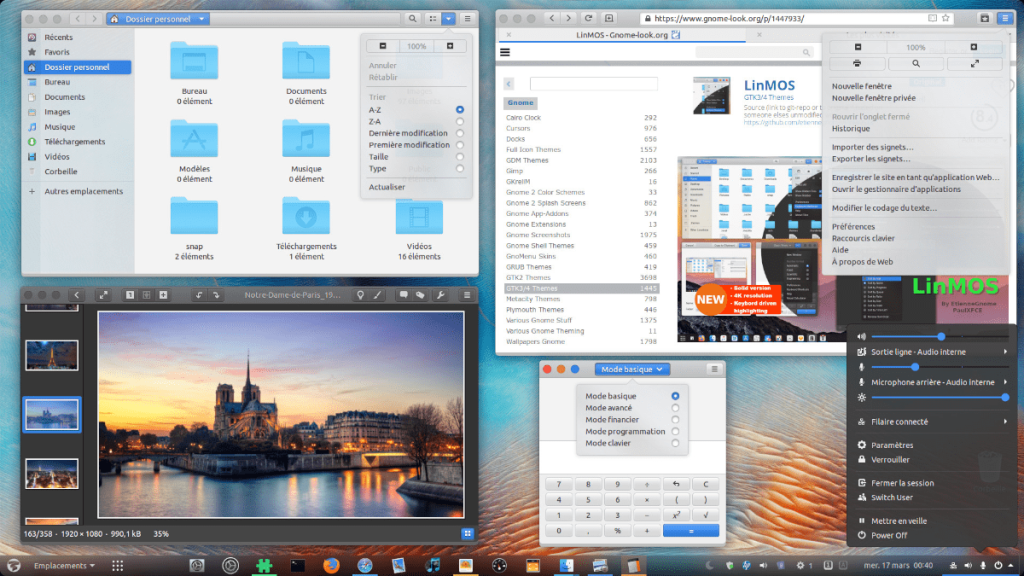
Ahora que se ha extraído Equilibrium, el siguiente paso en el proceso de configuración es instalar los archivos del tema en el sistema. Hay dos formas de instalar el tema Equilibrium en Linux.
La primera forma de instalar el tema Equilibrium GTK en Linux es a través del modo de usuario único. Este modo permite que solo el usuario que instala el tema en el sistema operativo tenga acceso a él en su escritorio.
La segunda forma de instalar el tema Equilibrium GTK se conoce como modo de todo el sistema. Este tipo de instalación es mucho más complicado que el método de usuario único, ya que requiere la modificación de las carpetas del sistema, pero permite que todos los usuarios del sistema disfruten del tema.
Para iniciar la instalación de Equilibrium en modo de usuario único, deberá crear una nueva carpeta en su directorio de inicio con el nombre ".themes". Esta carpeta permitirá que su escritorio Linux acceda a los archivos de temas instalados como un solo usuario. Usando el comando mkdir a continuación, cree la nueva carpeta.
mkdir -p ~ / .themes
Después de crear la nueva carpeta, debe mover la sesión de terminal al directorio "Descargas" donde se extrajo previamente el paquete de temas de Equilibrium. Para acceder a esta carpeta, utilice el comando CD .
cd ~ / Descargas
Una vez dentro del directorio "Descargas", puede comenzar la instalación. Con el comando mv , mueva los archivos del paquete de temas de Equilibrium del directorio "Descargas" a la carpeta ".themes" recién creada en su directorio de inicio.
mv Equilibrium * / ~ / .themes /
Cuando se completa el comando mv, se completa la instalación de Equilibrium en Linux en modo de usuario único. Para verificar que la instalación fue exitosa, ejecute el comando ls a continuación.
ls ~ / .themes /
Para iniciar la instalación de Equilibrium en el modo de todo el sistema, primero debe acceder al directorio "Descargas" en el que se extrajo previamente el paquete de temas de Equilibrium. Con el comando CD , vaya a "Descargas".
cd ~ / Descargas
Una vez dentro del directorio "Descargas", debe elevar la sesión del terminal al usuario root, ya que la instalación de Equilibrium requiere modificar los archivos a nivel del sistema.
sudo -s
Ahora que el terminal tiene acceso de root, use el comando mv para instalar el tema Equilibrium GTK en el modo de todo el sistema en su PC con Linux.
mv Equilibrium * / / usr / share / themes /
Cuando se completa la instalación, se instala Equilibrium. Para confirmar que se instaló correctamente, ejecute el siguiente comando.
ls / usr / share / themes /

El tema Equilibrium ahora está instalado en su computadora, pero ese no es el final de la guía. No puede comenzar a usar el tema Equilibrium sin antes convertirlo en su tema GTK predeterminado.
Para hacer de Equilibrium su tema GTK predeterminado en Linux, eche un vistazo a la lista de enlaces a continuación. Cada uno de los enlaces apunta a una guía detallada sobre cómo cambiar el tema GTK predeterminado en su escritorio Linux.
iDownloade es una herramienta multiplataforma que permite descargar contenido sin DRM del servicio iPlayer de la BBC. Permite descargar vídeos en formato .mov.
Hemos estado cubriendo las características de Outlook 2010 con mucho detalle, pero como no se lanzará antes de junio de 2010, es hora de mirar Thunderbird 3.
De vez en cuando, todos necesitamos un descanso. Si buscas un juego interesante, prueba Flight Gear. Es un juego gratuito, multiplataforma y de código abierto.
MP3 Diags es la herramienta definitiva para solucionar problemas en tu colección de música. Etiqueta correctamente tus archivos MP3, añade carátulas de álbumes faltantes y corrige el VBR.
Al igual que Google Wave, Google Voice ha generado un gran revuelo en todo el mundo. Google busca cambiar la forma en que nos comunicamos y, dado que se está convirtiendo en...
Hay muchas herramientas que permiten a los usuarios de Flickr descargar sus fotos en alta calidad, pero ¿hay alguna forma de descargar Favoritos de Flickr? Recientemente, descubrimos...
¿Qué es el sampling? Según Wikipedia, «es el acto de tomar una porción, o muestra, de una grabación de sonido y reutilizarla como un instrumento o...
Google Sites es un servicio de Google que permite alojar un sitio web en su servidor. Sin embargo, existe un problema: no incluye una opción integrada para realizar copias de seguridad.
Google Tasks no es tan popular como otros servicios de Google como Calendar, Wave, Voice, etc., pero aún así se usa ampliamente y es una parte integral de la vida de las personas.
En nuestra guía anterior sobre cómo borrar de forma segura el disco duro y los medios extraíbles a través de Ubuntu Live y el CD de arranque DBAN, analizamos el problema del disco basado en Windows.

![Descarga FlightGear Flight Simulator gratis [Diviértete] Descarga FlightGear Flight Simulator gratis [Diviértete]](https://tips.webtech360.com/resources8/r252/image-7634-0829093738400.jpg)






![Cómo recuperar particiones y datos del disco duro perdidos [Guía] Cómo recuperar particiones y datos del disco duro perdidos [Guía]](https://tips.webtech360.com/resources8/r252/image-1895-0829094700141.jpg)